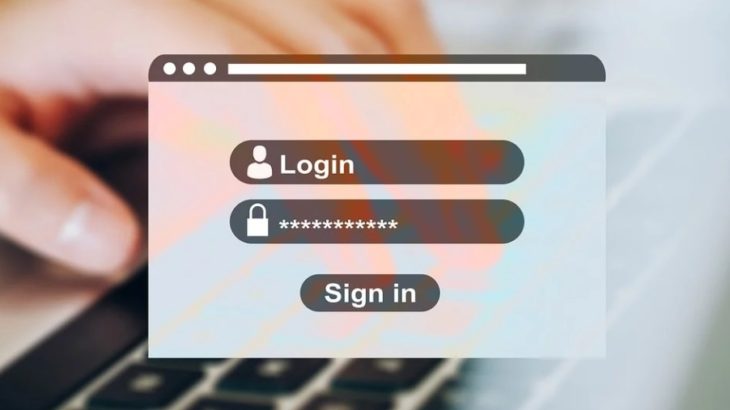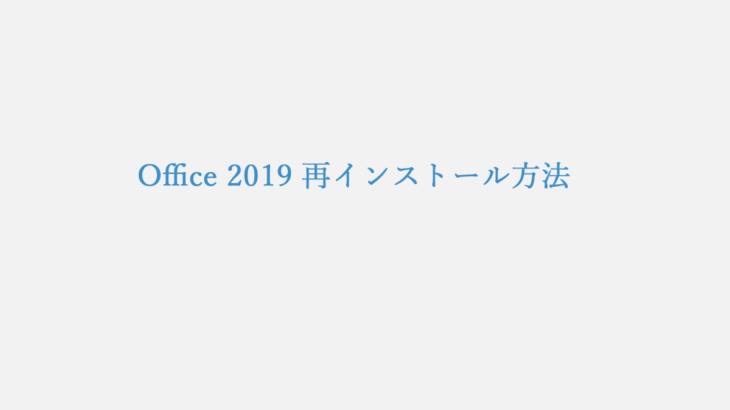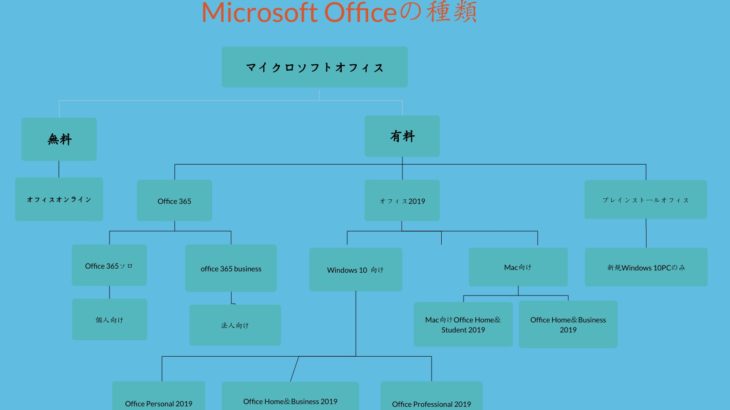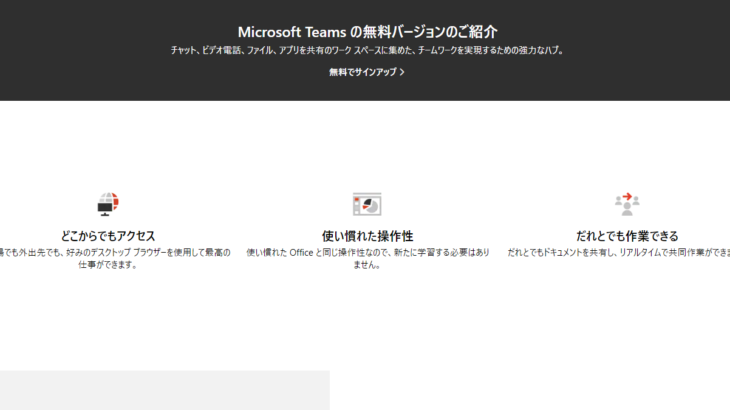Office に ログイン (サインイン)し、オンライン作業をしたい方へ!
Microsoft 365(Office 365)やOffice 2019、Office 2021、無料のOffice Onlineにログイン (サインイン)する方法を紹介します。
OneDriveにファイルを保存する場合、必要となりますので是非覚えておきましょう。
Office に ログイン する方法
Microsoft 365、Office 2019、Office 2021、Office Onlineのログイン(サインイン)を紹介します。
Microsoft 365(Office 365)にログインする方法
Microsoft 365 の個人向けMicrosoft 365 Personal と法人向けMicrosoft 365 Apps for enterpriseを例にして、ログイン(サインイン)する方法を紹介します。
Microsoft 365にサインインする方法については、下記の記事をご覧ください。
Office 2019にログインする方法
Office 2019)にログイン(サインイン)する方法は
- Office 2019のアプリケーションを起動し、「アカウント」→「サインイン」の順にクリックする
- Microsoft アカウントを入力する
- パスワードを入力する
と、Office 2019のログイン(サインイン)完了します。
それぞれの操作手順は以下の通りです
Office 2019のアプリケーション(例:Excel)を起動し、「アカウント」→「サインイン」の順にクリックします。
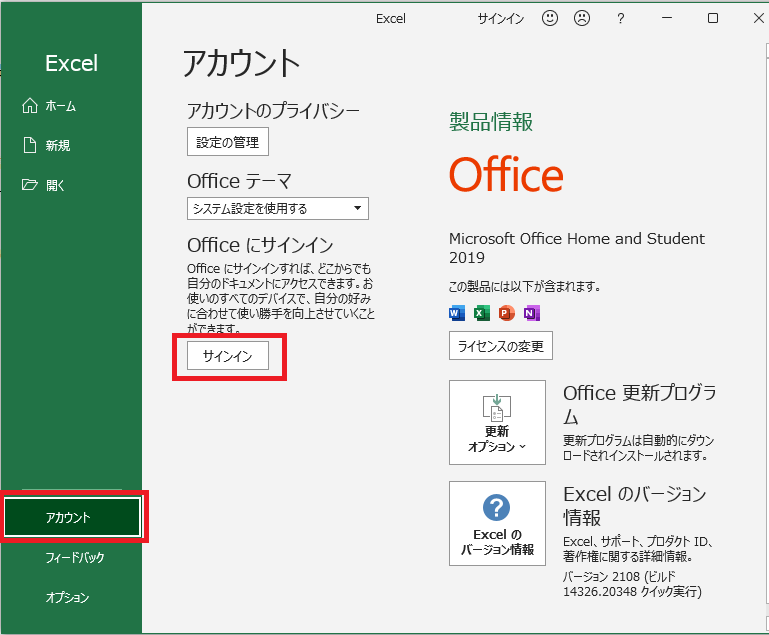
Microsoftアカウントのサインインページが表示されました。
『メール、電話番号、または Skype』を入力し、【次へ】ボタンを押します。
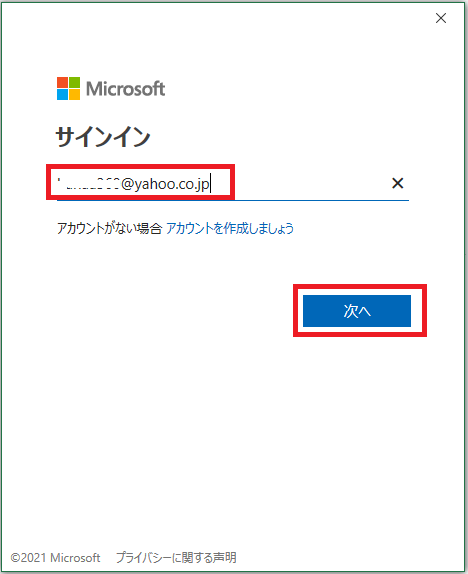
パスワードを入力し、「サインイン」をくりっくします。
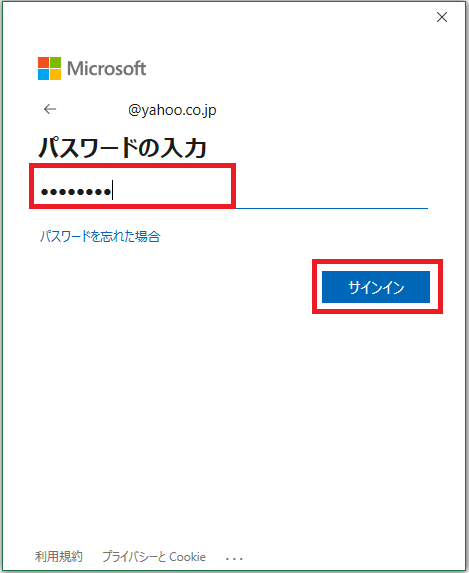
Office 2019にログイン(サインイン)しました。
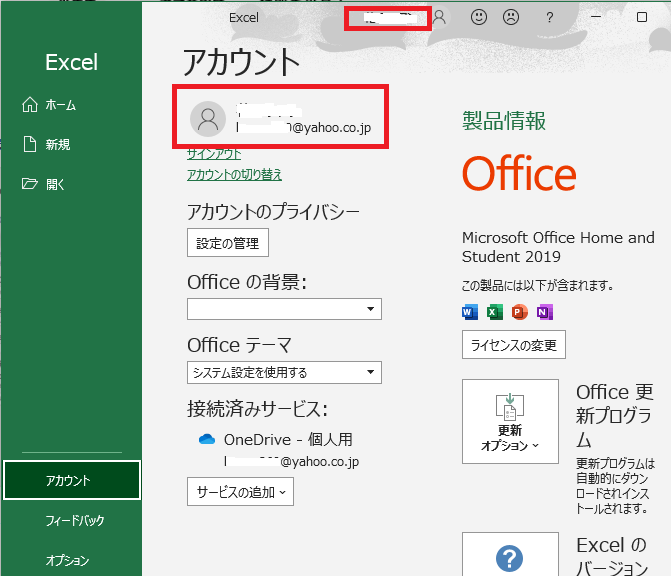
Office Onlineにログインする方法
Office Onlineにログイン(サインイン)する方法は
- https://www.office.com/にアクセスする
- Microsoft アカウントを入力する
- パスワードを入力する
と、Office Onlineのログイン(サインイン)完了します。
それぞれの操作手順は以下の通りです
https://www.office.com/にアクセスし、「サインイン」タブをくりっくします。
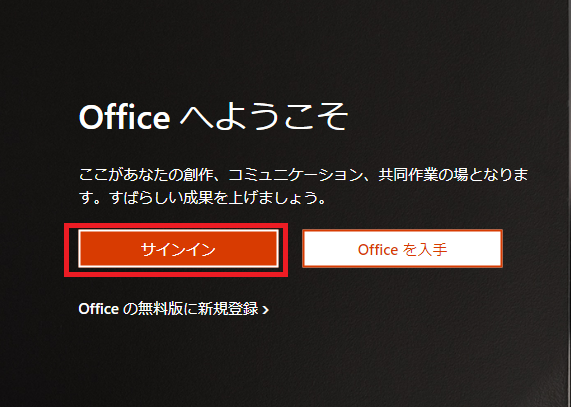
Microsoftアカウントのサインインページが表示されました。
『メール、電話番号、または Skype』を入力し、【次へ】ボタンを押します。
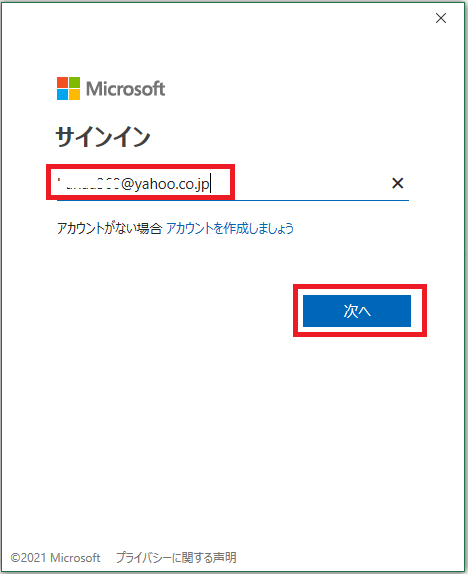
パスワードを入力し、「サインイン」をくりっくします。
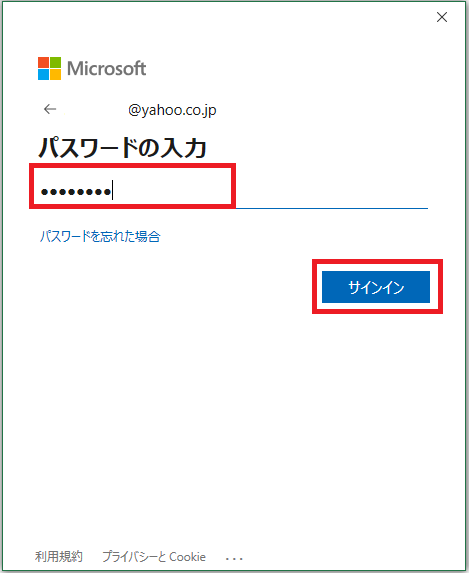
サインインの状態を維持したい場合「はい」タブをくりっくします。
「はい」タブをくりっくすると、次回もう一度サインインする必要がなくなります。

Office Onlineにログイン(サインイン)しました。

Officeにサインインできない時の原因
Office にログインできない方は、
- アクセスするURLが正しいか
- Microsoftアカウントとパスワードが正しいか
- インターネットに接続できるかを確認してください。
まとめ
本記事で、Microsoft 365、Office 2019、Office Onlineにログイン(サインイン)する方法やサインインできない場合の原因もを紹介しました。
ログインする手順はMicrosoft Office製品によって違いですが、必要なものが同じです。
すべての製品はMicrosoftアカウントもしくは職場または学校のアカウントが必要です。
ご参考にしてください!